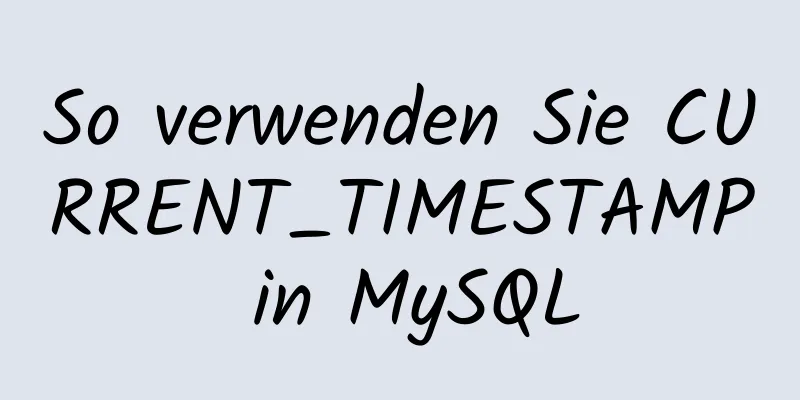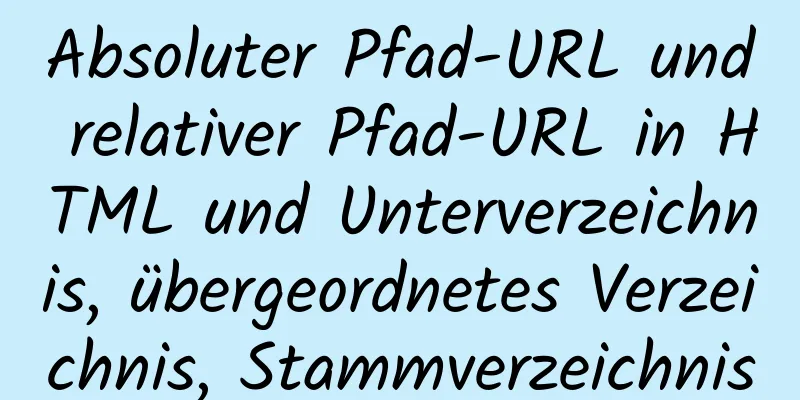Installation von CUDA10.0 und Probleme in Ubuntu

|
Die Entsprechung zwischen der Tensorflow-Version und CUDA und CUDN: https://tensorflow.google.cn/install/source Achten Sie bei der Installation unbedingt auf die von CUDA benötigte Treiberversion unter Linux. Der Link lautet wie folgt: https://docs.nvidia.com/cuda/cuda-toolkit-release-notes/index.html Zu den zusätzlichen Treibern gehört der von diesem Computer verwendete Grafikkartentreiber.
Es erscheint die Meldung "Installation unvollständig!". Das ist kein Grund zur Sorge. Der CUDA-Treiber ist nicht installiert, der Grafiktreiber wurde aber bereits vorher ausgewählt. Auch der Befehl zur Deinstallation von CUDA wird erwähnt, wie am Nachmittag gezeigt.
Fügen Sie der Benutzer-Bashrc-Datei drei Pfade hinzu. sudo gedit ~/.bashrc
Denken Sie daran, hinzuzufügen: Testen Sie, ob CUDA erfolgreich installiert wurde. Geben Sie im Terminal den Befehl ein: Bei Erfolg wird folgendes angezeigt:
Es wurde jedoch festgestellt, dass die Installation nicht erfolgreich war und die Version des Grafikkartentreibers Führen Sie ein Programm in einem der Beispiele aus, um es zu testen: cd /usr/local/cuda-10.0/samples/1_Utilities/deviceQuery sudo machen ./Geräteabfrage
Die CUDA-Treiberversion entspricht nicht der CUDA-Beschleunigungsversion, d. h. die von mir verwendete Treiberversion stimmt nicht mit der für das heruntergeladene CUDA10.0 erforderlichen Version überein. Die Datei, die ich heruntergeladen habe, heißt cuda_10.0.130_410.48_linux.run und die Grafiktreiberversion unter meinem Linux ist 384. Ich werde hier nicht mit der Aktualisierung des Grafiktreibers fortfahren, da eine zufällige Aktualisierung des Linux-Grafiktreibers zu Anzeigefehlern führen kann. Dieses gescheiterte Erlebnis endet hier.
Notieren Sie die Methode zur Deinstallation von cuda: Speicherort der Softwaredeinstallation: usr/local/cuda-10.0/bin Der Dateiname lautet: uninstall_cuda_10.0.pl Geben Sie folgenden Befehl direkt im Terminal ein: sudo /usr/local/cuda-10.0/bin/uninstall_cuda_10.0.pl Löschen Sie nach der Deinstallation die verbleibenden CUDA-Verzeichnisse. Wählen Sie eine entsprechende Cudnn-Version: Referenzartikel: https://blog.csdn.net/weixin_40702638/article/details/83304415 Dies ist das Ende dieses Artikels über die Installation von CUDA10.0 in Ubuntu und seine Probleme. Weitere Informationen zur Installation von CUDA10.0 in Ubuntu finden Sie in früheren Artikeln auf 123WORDPRESS.COM oder in den folgenden verwandten Artikeln. Ich hoffe, Sie werden 123WORDPRESS.COM auch in Zukunft unterstützen! Das könnte Sie auch interessieren:
|
<<: So fragen Sie Datum und Uhrzeit in MySQL ab
>>: JavaScript zur Implementierung des Flugzeugkriegsspiels
Artikel empfehlen
So fragen Sie den minimal verfügbaren ID-Wert in der MySQL-Tabelle ab
Als ich mir heute die Laborprojekte ansah, stieß ...
CSS3-Eigenschaft line-clamp steuert die Verwendung von Textzeilen
Beschreibung: Begrenzen Sie die Anzahl der Textze...
Beschreibung der Standardtransaktionsisolationsebene von MySQL und Oracle
1. Transaktionsmerkmale (ACID) (1) Atomarität. Di...
Der Implementierungscode des CSS3-Eingabefelds ähnelt dem Animationseffekt der Google-Anmeldung
Verwenden Sie CSS3, um das Eingabefeld ähnlich de...
MySQL-Datenmigration mit dem Befehl MySQLdump
Die Vorteile dieser Lösung liegen in der Einfachh...
Zentrieren des Formulars in HTML
Ich bin einmal auf eine Aufgabe gestoßen, bei der...
So lösen Sie das Problem, dass die Scroll-Ansicht des WeChat-Applets nicht nach links und rechts verschoben werden kann
Ich arbeite derzeit an einem eigenen kleinen Prog...
Detaillierte Erläuterung möglicher Probleme bei der Konvertierung von Gleitkommadaten in Zeichendaten in MySQL
Vorwort In diesem Artikel wird hauptsächlich ein ...
Das WeChat-Applet implementiert einen einfachen Rechner
Der einfache Rechner des WeChat-Applets dient Ihn...
Tutorial zur Installation von Microsoft TrueType-Schriftarten auf Ubuntu-basierten Distributionen
Wenn Sie einige Microsoft-Dokumente mit LibreOffi...
So löschen Sie schnell alle Tabellen in MySQL, ohne die Datenbank zu löschen
Dieser Artikel beschreibt anhand eines Beispiels,...
Was Sie über Filter in Vue wissen müssen
Inhaltsverzeichnis Vorwort Was ist ein Filter So ...
MySQL-Triggerprinzip und Analyse von Anwendungsbeispielen
Dieser Artikel erläutert anhand von Beispielen di...
Eine kurze Zusammenfassung der grundlegenden Regeln zur Leistungsoptimierung von Webseiten
Einige Optimierungsregeln für Browser-Webseiten S...
Analyse des Prinzips und der Methode zur Implementierung einer Linux-Festplattenpartition
erinnern: IDE-Festplatte: Die erste Festplatte is...